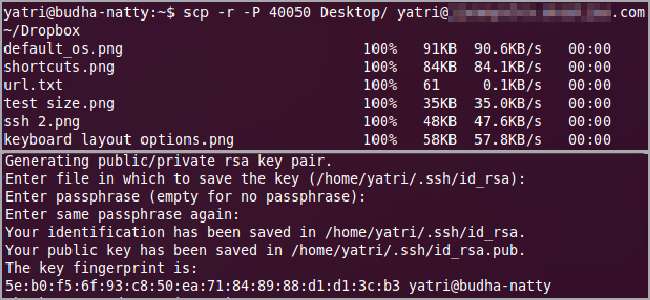
SSH este un instrument de salvare atunci când trebuie să gestionați de la distanță un computer, dar știați că puteți încărca și descărca și fișiere? Folosind cheile SSH, puteți sări peste a trebui să introduceți parole și să le utilizați pentru scripturi!
Acest proces funcționează pe Linux și Mac OS, cu condiția să fie configurate corect pentru acces SSH. Dacă utilizați Windows, puteți folosiți Cygwin pentru a obține funcționalități similare Linux , și cu un pic de ajustare, SSH va rula și el .
Copierea fișierelor pe SSH
Copierea securizată este o comandă foarte utilă și este foarte ușor de utilizat. Formatul de bază al comenzii este după cum urmează:
scp [options] fișier_original fișier_destinație
Cel mai mare kicker este modul de formatare a piesei de la distanță. Când adresați un fișier la distanță, trebuie să faceți acest lucru în modul următor:
utilizator @ server: cale / către / fișier
Serverul poate fi o adresă URL sau o adresă IP. Urmează două puncte, apoi calea către fișierul sau folderul în cauză. Să vedem un exemplu.
scp –P 40050 Desktop / url.txt [email protected]: ~ / Desktop / url.txt
Această comandă prezintă steagul [-P] (rețineți că este un P majuscul). Acest lucru îmi permite să specific un număr de port în locul valorii implicite 22. Acest lucru este necesar pentru mine din cauza modului în care mi-am configurat sistemul.
Apoi, fișierul meu original este „url.txt”, care se află în interiorul unui director numit „Desktop”. Fișierul de destinație se află în „~ / Desktop / url.txt”, care este același cu „/user/yatri/Desktop/url.txt”. Această comandă este rulată de utilizatorul „yatri” pe computerul la distanță „192.168.1.50”.
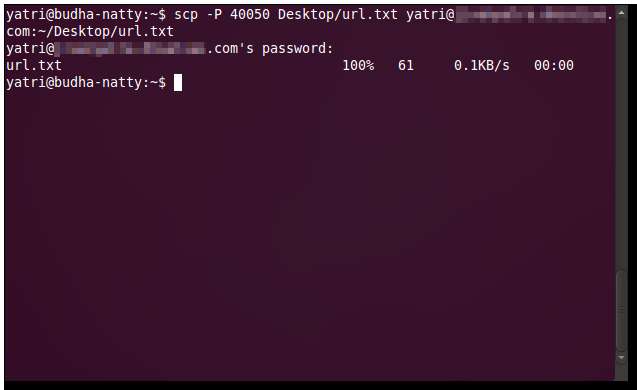
Ce se întâmplă dacă trebuie să faci contrariul? Puteți copia fișiere de pe un server la distanță în mod similar.
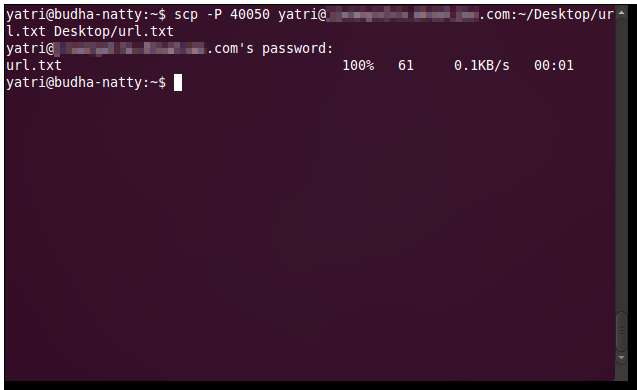
Aici am copiat un fișier din folderul „~ / Desktop /” al computerului la distanță în folderul „Desktop” al computerului meu.
Pentru a copia directoare întregi, va trebui să utilizați steagul [-r] (rețineți că este o literă minusculă r).
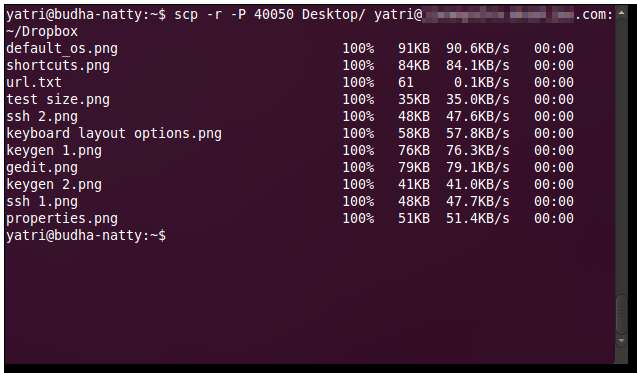
De asemenea, puteți combina steaguri. In loc de
scp –P –r ...
Poți doar să faci
SCP - Dar ...
Cel mai greu este că completarea filelor nu funcționează întotdeauna, deci este util să aveți un alt terminal cu o sesiune SSH rulată, astfel încât să știți unde să puneți lucrurile.
SSH și SCP fără parole
Copierea securizată este grozavă. Puteți să-l puneți în scripturi și să-l faceți să facă copii de siguranță pe computere la distanță. Problema este că este posibil să nu fiți întotdeauna în jur pentru a introduce parola. Și, să fim sinceri, este foarte greu să introduci parola pe un computer la distanță la care ai acces în mod evident tot timpul.
Ei bine, ne putem descurca folosind parole folosind fișiere cheie. Putem solicita computerului să genereze două fișiere cheie - unul public care aparține serverului de la distanță și unul privat care este pe computerul dvs. și care trebuie să fie sigur - și acestea vor fi utilizate în locul unei parole. Destul de convenabil, nu?
Pe computer, introduceți următoarea comandă:
ssh-keygen –t rsa
Aceasta va genera cele două chei și le va introduce în:
~ / .ssh /
cu numele „id_rsa” pentru cheia dvs. privată și „id_rsa.pub” pentru cheia dvs. publică.
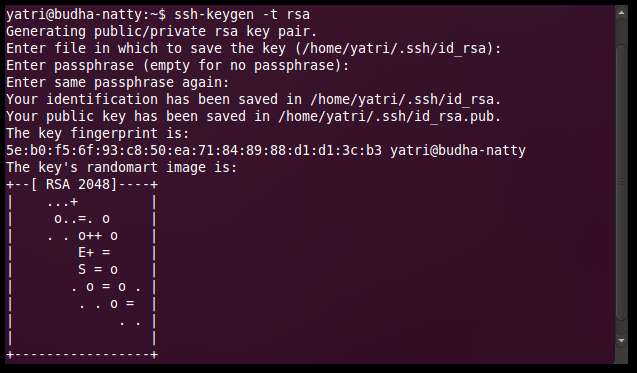
După ce introduceți comanda, vi se va cere unde să salvați cheia. Puteți apăsa Enter pentru a utiliza valorile implicite menționate mai sus.
Apoi, vi se va cere să introduceți o expresie de acces. Apăsați Enter pentru a lăsa acest text necompletat, apoi faceți-l din nou când vi se solicită confirmarea. Următorul pas este să copiați fișierul cu cheie publică pe computerul dvs. la distanță. Puteți utiliza scp pentru a face acest lucru:
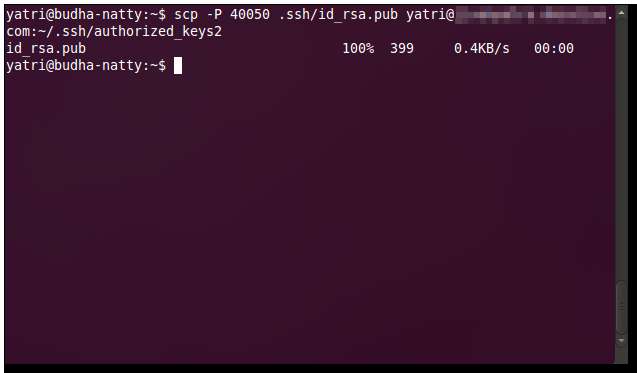
Destinația cheii dvs. publice se află pe serverul de la distanță, în următorul fișier:
~ / .ssh / author_keys2
Cheile publice ulterioare pot fi adăugate la acest fișier, la fel ca fișierul ~ / .ssh / known_hosts. Aceasta înseamnă că, dacă doriți să adăugați o altă cheie publică pentru contul dvs. pe acest server, ați copia conținutul celui de-al doilea fișier id_rsa.pub într-o nouă linie din fișierul existent autorizat_keys2.
Considerații de securitate
Nu este mai puțin sigur decât o parolă?
Într-un sens practic, nu chiar. Cheia privată generată este stocată pe computerul pe care îl utilizați și nu este transferată niciodată, nici măcar pentru a fi verificată. Această cheie privată se potrivește NUMAI cu acea cheie publică, iar conexiunea trebuie pornită de la computerul care are cheia privată. RSA este destul de sigur și folosește implicit o lungime de 2048 biți.
De fapt, este destul de similar în teorie cu utilizarea parolei. Dacă cineva vă cunoaște parola, securitatea dvs. iese din fereastră. Dacă cineva deține fișierul dvs. cu cheie privată, securitatea este pierdută pentru orice computer care are cheia pubiană potrivită, dar are nevoie de acces la computerul dvs. pentru ao obține.
Poate fi acest lucru mai sigur?
Puteți combina o parolă cu fișiere cheie. Urmați pașii de mai sus, dar introduceți o expresie de acces puternică. Acum, când vă conectați prin SSH sau utilizați SCP, veți avea nevoie de fișierul cu cheie privată adecvat precum și fraza de acces adecvată.
Odată ce ați introdus fraza de acces o singură dată, nu vi se va mai cere acest lucru până când nu închideți sesiunea. Asta înseamnă că prima dată când utilizați SSH / SCP, va trebui să introduceți parola, dar toate acțiunile ulterioare nu o vor necesita. După ce vă deconectați de la computer (nu cel de la distanță) sau închideți fereastra terminalului, va trebui să îl introduceți din nou. În acest fel, nu sacrificați securitatea, dar nu sunteți hărțuiți pentru parole tot timpul.
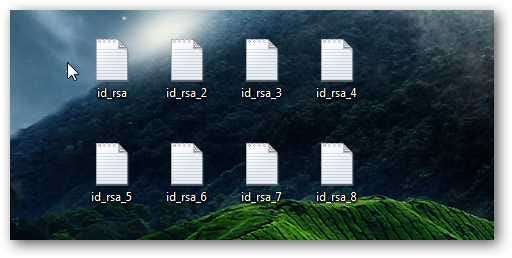
Pot reutiliza perechea de chei publică / privată?
Aceasta este o idee foarte proastă. Dacă cineva vă găsește parola și utilizați aceeași parolă pentru toate conturile dvs., atunci acum au acces la toate aceste conturi. În mod similar, fișierul dvs. cu cheie privată este, de asemenea, foarte secret și important. (Pentru mai multe informații, aruncați o privire la Cum să vă recuperați după ce parola de e-mail este compromisă )
Cel mai bine este să creați perechi de chei noi pentru fiecare computer și cont pe care doriți să îl conectați. În acest fel, dacă una dintre cheile dvs. private este prinsă cumva, atunci veți compromite un singur cont pe un singur computer la distanță.
De asemenea, este foarte important să rețineți că toate cheile dvs. private sunt stocate în același loc: în ~ / .ssh / pe computer, puteți folosiți TrueCrypt pentru a crea un container securizat, criptat, apoi creați legături simbolice în directorul dvs. ~ / .ssh /. În funcție de ceea ce fac, folosesc acest lucru super-paranoid metodă super-sigură pentru a-mi liniști mintea.
Ați folosit SCP în vreun script? Folosiți fișiere cheie în loc de parole? Împărtășiți-vă propria expertiză altor cititori în comentarii!







